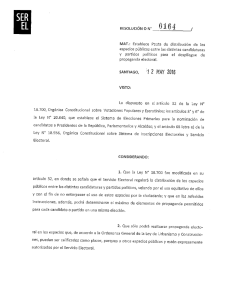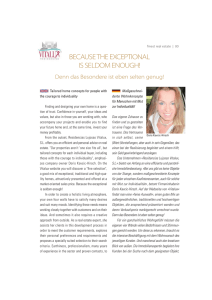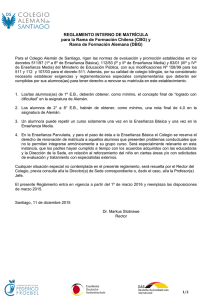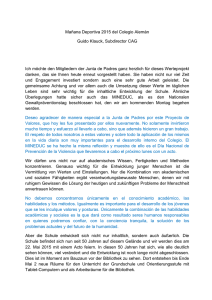SRS2 Stick Reader Quickstart Guide - Tru-Test
Anuncio
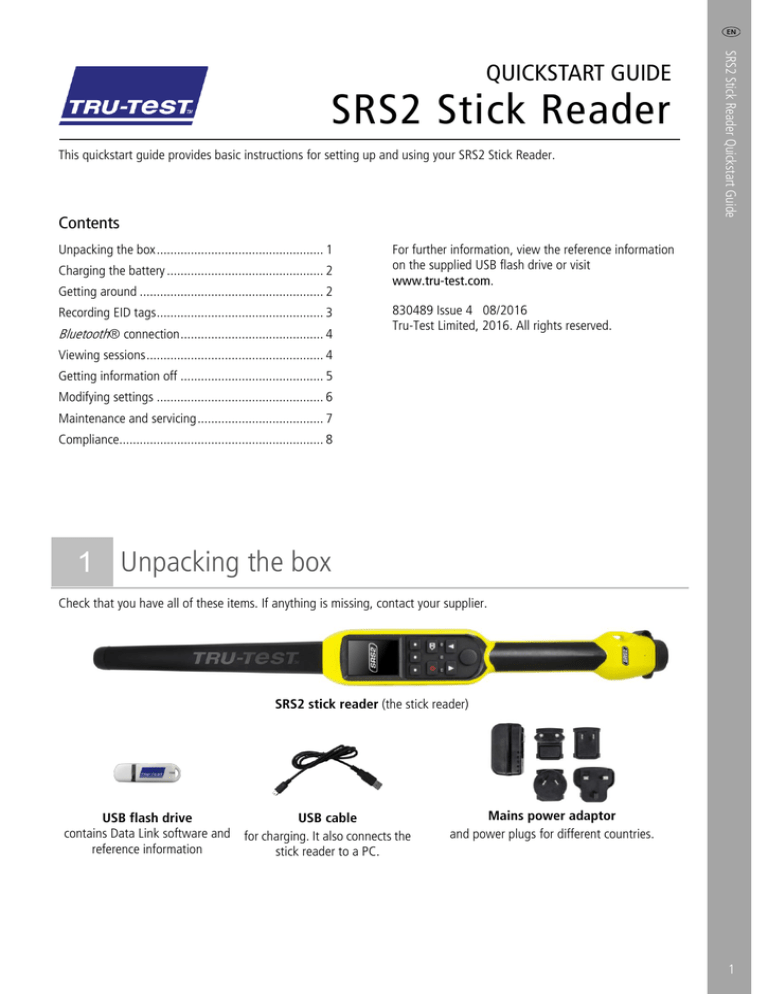
SRS2 Stick Reader This quickstart guide provides basic instructions for setting up and using your SRS2 Stick Reader. Contents Unpacking the box ................................................. 1 Charging the battery .............................................. 2 Getting around ...................................................... 2 Recording EID tags ................................................. 3 Bluetooth® connection .......................................... 4 SRS2 Stick Reader Quickstart Guide QUICKSTART GUIDE For further information, view the reference information on the supplied USB flash drive or visit www.tru-test.com. 830489 Issue 4 08/2016 Tru-Test Limited, 2016. All rights reserved. Viewing sessions .................................................... 4 Getting information off .......................................... 5 Modifying settings ................................................. 6 Maintenance and servicing ..................................... 7 Compliance............................................................ 8 1 Unpacking the box Check that you have all of these items. If anything is missing, contact your supplier. SRS2 stick reader (the stick reader) USB cable USB flash drive contains Data Link software and for charging. It also connects the reference information stick reader to a PC. Mains power adaptor and power plugs for different countries. 1 SRS2 Stick Reader Quickstart Guide 2 Charging the battery Caution! - Use only the power adaptor and cables supplied. - Do not charge the battery if the temperature is less than 5 °C (41 °F), or greater than 40 °C (104 °F). 3 Getting around Parts of the stick reader The Home screen When you first switch on the stick reader, the Home screen is displayed: Scroll through the options using the arrow keys and 2 and choose an option using the Select button. Ways of using the stick reader The stick reader can be used in two ways: 1. Standalone - the stick reader saves each scanned tag in its internal memory. These records can be transferred afterwards, as described in Section 7 – Getting information off. 2. Connected – the EID reader immediately transmits every scanned tag to a connected device, such as a weigh scale indicator. SRS2 Stick Reader Quickstart Guide 4 Recording EID tags Recording EID tags (standalone) Note: You should start a new session file each time you begin a new scanning session. 1. Press to switch on the stick reader. 2. On the Home screen, press and select New Session. 3. Press . 4. Press the Read button while holding the stick reader near to an EID tag. Tip: When scanning EID tags, if animals are moving quickly through a race or into a pen, you can hold down the Read button continuously. Scanning will stop when the Read button is released. Displaying VIDs (visual IDs) during scanning EID/VID pairs can be transferred from the PC to the stick reader prior to scanning using the Data Link software. This means that when an animal's EID tag is scanned, the corresponding VID number will be displayed automatically. 3 SRS2 Stick Reader Quickstart Guide 5 Bluetooth® connection The stick reader will automatically connect to any Tru-Test Bluetooth enabled weigh scale indicator, or any other device, with which it has previously been paired (when in BT Auto mode - default). In order to manually establish a Bluetooth wireless connection (if you are using a non-Tru-Test weigh scale indicator, or you are having trouble establishing a Bluetooth wireless connection): 1. 2. 3. 4. 5. With both devices off, position the stick reader close to the other device. Switch on the device and, if necessary, check that its Bluetooth setting is enabled. Switch on the stick reader. Select Settings, then Bluetooth to display the Bluetooth Settings screen. Select Search for devices. A list of available devices will be displayed. 6. Select a device. Wait for up to one minute until the two devices are paired. When pairing is complete, the Bluetooth indicator light above the Read/Select button will illuminate blue. 7. Use the stick reader to scan an EID tag in order to test the connection. Note: Always turn on the device you are trying to pair with first, BEFORE the stick reader. 6 Viewing sessions You can view information collected during a session in the Sessions screen. 1. If necessary, press to go to the Home screen. 2. Select Sessions. A list of sessions is displayed. 3. Select a session to view: 4 There are two ways to get information off the stick reader. Data Link for PC Data Link app for mobile devices You can save session files register a transaction with NAIT or NLIS (New Zealand and Australia only). You can: email a session file register a transaction with NAIT or NLIS (New Zealand and Australia only). To do this: 1. Connect the stick reader to a PC using the cable supplied. 2. Launch Data Link on your PC. To do this: Launch the app on your smartphone and follow the instructions. 3. Click SRS2 Stick Reader Quickstart Guide 7 Getting information off to get information off the stick reader. Smartphone app The Tru-Test Data Link app is available to download for free from the Google Play* store (Android* devices) or the Apple App store* (Apple iOS*). 5 SRS2 Stick Reader Quickstart Guide 8 Modifying settings When shipped, the stick reader is set up to simply scan EID tags. You can change the way that the stick reader is set up to suit the task that you are about to perform. Settings menu To modify the settings, from the Home screen, select Settings. General Change the Date/Time, Language, Auto Off, Vibration and Buzzer settings. View the stick reader Firmware details. Bluetooth Auto* - Automatically connect to the Bluetooth® enabled device most recently used or to a Tru-Test Bluetooth enabled weigh scale indicator. Off - Turn off Bluetooth wireless connectivity Manual - Manually search for a Bluetooth enabled device and accept incoming Bluetooth connections. Search for Devices – Manually search for a Bluetooth enabled device within range (see row above). Paired Devices - Display previously connected (paired) devices. Tag Reading Read Mode Standard* - Press the Read button to scan a tag. Hold down the Read button to continuously scan tags. Continuous - Press the Read button to continuously scan tags. Scanning will only stop when the Read button is pressed again. Single – Press the Read button to scan a single tag. Even if you hold down the Read button, another tag will not be scanned. Tag Format Decimal* (e.g. 985 155000012939), Decimal2 (e.g. 985155000012939), Hex (e.g. 8000F66416B8808B) or ISO (e.g 1000000985155000012939). Allow Duplicates Set Allow Duplicates to No*, to ensure that an EID is not recorded twice in the same session. The stick reader remembers the previous 500 tags. Default settings marked * 6 Backing up your information We strongly recommend that you regularly back up the data on your stick reader by transferring it to a PC using Data Link. Updating your software We recommend that you regularly update the stick reader software so that you keep up with the latest features and improvements. SRS2 Stick Reader Quickstart Guide 9 Maintenance and servicing To update the software: 1. 2. 3. 4. Connect the stick reader to a PC using the cable supplied. Launch Data Link on your PC. Click Tools / Updates. Follow the step-by-step instructions. For more information, see the Data Link help. Note: When updating software, the data on your stick reader will remain intact. However, we strongly recommend that you transfer the information on your stick reader onto a PC before updating. Caring for the stick reader Wipe the stick reader clean using a damp cloth, warm water and soap. Other cleaners may damage the case or screen. Do not immerse the stick reader in water. Do not leave the stick reader where it may be exposed to extreme temperatures (e.g. on the dashboard of a vehicle). Store the stick reader in a cool, dry place. Fit the dust cap when there are no cables connected to the stick reader. This will prevent moisture and dirt from entering the socket. Europe - Instructions for disposal of product This symbol on the product or its packaging indicates that this product must not be disposed of with other waste. Instead, it is your responsibility to dispose of your waste equipment by handing it over to a designated collection point for the recycling of waste electrical and electronic equipment and removal of any batteries. The separate collection and recycling of your waste equipment at the time of disposal will help conserve natural resources and ensure that it is recycled in a manner that protects human health and the environment. For more information about where you can drop off your waste equipment for recycling, please contact your local city recycling office or the dealer from whom you purchased the product. This product incorporates both a lithium-ion (Li-CoO2) rechargeable battery and a lithium metal (Li-MnO2) button/coin cell battery. For instructions on how to dismantle this product for recycling, email enquiry@trutest.co.nz 7 SRS2 Stick Reader Quickstart Guide 10 Compliance FCC notice This device complies with part 15 of the FCC Rules. Operation is subject to the following two conditions: (1) This device may not cause harmful interference, and (2) this device must accept any interference received, including interference that may cause undesired operation. This equipment has been tested and found to comply with the limits for a Class B digital device, pursuant to part 15 of the FCC Rules. These limits are designed to provide reasonable protection against harmful interference in a residential installation. This equipment generates, uses and can radiate radio frequency energy and, if not installed and used in accordance with the instructions, may cause harmful interference to radio communications. However, there is no guarantee that interference will not occur in a particular installation. If this equipment does cause harmful interference to radio or television reception, which can be determined by turning the equipment off and on, the user is encouraged to try to correct the interference by one or more of the following measures: - Reorient or relocate the receiving antenna. - Increase the separation between the equipment and receiver. - Connect the equipment into an outlet on a circuit different from that to which the receiver is connected. - Consult the dealer or an experienced radio/ TV technician for help. FCC warning Note: Users are cautioned that changes or modifications not expressly approved by the party responsible for compliance could void the user’s authority to operate the equipment. Industry Canada notice This radio transmitter, model SRS2-1, has been approved by Industry Canada to operate only with its integral antenna. This device complies with Industry Canada licence-exempt RSS standard(s). Operation is subject to the following two conditions: (1) this device may not cause interference, and (2) this device must accept any interference, including interference that may cause undesired operation of the device. EU declaration of conformity Hereby, Tru-Test Limited declares that the radio equipment type SRS2-1 is in compliance with Directive 2014/53/EU. The full text of the EU declaration of conformity is available at the following internet address: http://livestock.tru-test.com/en/compliance The Bluetooth® word mark and logos are registered trademarks owned by Bluetooth SIG, Inc. Any use by Tru-Test Limited is under licence. All trademarks with an * are not owned by Tru-Test Limited and belong to their respective owners. 8 Bastão de leitura de IDE SRS2 Este guia rápido fornece as instruções básicas para a instalação e o uso do seu bastão de leitura SRS2. Conteúdo Desembalar a caixa ................................................ 9 Carregar a bateria ................................................ 10 Conhecer o aparelho ............................................ 10 Para mais detalhes veja as informações de referência na unidade flash USB fornecida ou visite a www.tru-test.com. Guia rápido do bastão de leitura SRS2 GUIA DE INÍCIO RÁPIDO DO Registrar brincos IDE ............................................ 11 Conexão Bluetooth® ........................................... 12 Ver sessões .......................................................... 12 Transferir informações .......................................... 13 Modificar a configuração ...................................... 14 Manutenção e assistência .................................... 15 Conformidade ...................................................... 16 1 Desembalar a caixa Verifique que haja todos os seguintes itens. Se algo estiver faltando, contate o seu fornecedor. Bastão de leitura SRS2 (o bastão de leitura) Unidade USB flash contém o software Data Link e informações de referência. Cabo USB para carregar. Ele também conecta o bastão de leitura a um PC. Adaptador de alimentação de rede Plugues elétricos para diversos países. 9 Guia rápido do bastão de leitura SRS2 2 Carregar a bateria Cuidado! - Só use o adaptador de alimentação e os cabos fornecidos. - Não carregue a bateria, quando a temperatura for abaixo de 5 °C ou acima de 40 °C. 3 Conhecer o aparelho Partes do bastão de leitura A Tela Inicial Quando você ligar o bastão de leitura pela primeira vez, a Tela Inicial será mostrada: Role nas opções, usando as teclas de seta e selecione uma opção, usando o botão Selecionar. 10 Como usar o bastão de leitura O bastão de leitura pode ser usado de duas maneiras: 1. Independente - o bastão de leitura salva todos os brincos (tags) lidos na sua memória interna. Estes registros podem ser transferidos posteriormente, conforme descrito na Seção 7 – Transferir informações. 2. Conectado - o leitor de IDE transmite imediatamente cada brinco lido a um aparelho conectado, como um indicador de pesagem. Guia rápido do bastão de leitura SRS2 4 Registrar brincos IDE Registrar brincos IDE (independente) Nota: Inicie um arquivo de sessão novo cada vez que você iniciar uma sessão de leitura. 1. Pressione para ligar o bastão de leitura. 2. Na Tela Inicial pressione e selecione Sessão Nova. 3. Pressione . 4. Pressione o botão Ler e coloque o bastão de leitura na proximidade de um brinco IDE. Dica: Se os animais estiverem passando rapidamente por um corredor ou entrando em um brete, quando você estiver lendo os brincos, você pode manter o botão Ler pressionado continuamente. Quando você soltar o botão Ler, a leitura parará. Mostrar IDVs (IDs visuais) durante a leitura Pares de IDE/IDV podem ser transferidos do PC ao bastão de leitura antes da leitura, usando o software Data Link. Isso significa que, quando um brinco IDE do animal for lido, o número IDV correspondente será mostrado automaticamente. 11 Guia rápido do bastão de leitura SRS2 5 Conexão Bluetooth® O bastão de leitura estabelecerá uma conexão automática a qualquer indicador de pesagem da Tru-Test com função Bluetooth ativada ou qualquer outro aparelho pareado previamente (quando no modo BT automático - ajuste de fábrica). Para estabelecer uma conexão Bluetooth sem fio à mão (se você estiver usando um indicador de pesagem que não seja da Tru-Test ou se você tiver problemas ao estabelecer uma conexão Bluetooth sem fio): 1. 2. 3. 4. 5. Desligue ambos os aparelhos e posicione o bastão de leitura perto do outro aparelho. Ligue o aparelho e, caso necessário, verifique que a sua função Bluetooth esteja ativada. Ligue o bastão de leitura. Selecione Configuração e, a seguir, Bluetooth para mostrar a tela da configuração Bluetooth. Selecione Procurar aparelhos. Uma lista dos aparelhos disponíveis vai ser mostrada. 6. Selecione um aparelho. Aguarde até um minuto, até os dois aparelhos estiverem pareados. Concluído o emparelhamento, a luz do indicador da função Bluetooth acima do botão Ler/Selecionar vai acender-se em azul. 7. Use o leitor de mão para ler um brinco IDE para testar a conexão. Nota: Primeiro, sempre ligue o aparelho com o qual você deseja emparelhar ANTES do bastão de leitura. 6 Ver sessões Você pode ver as informações recolhidas durante uma sessão na tela Sessões . 1. Caso necessário, pressione para Ir à Tela Inicial 2. Selecione Sessões. Um lista das sessões é mostrada. 3. Selecione uma sessão que deve ser mostrada: 12 Há dois modos para transferir informações do bastão de leitura. Data Link para PC Você pode salvar arquivos da sessão App Data Link para dispositivos móveis Guia rápido do bastão de leitura SRS2 7 Transferir informações Você pode enviar uma sessão por e-mail Para tal: Para tal: 1. Conete o bastão de leitura a um PC, usando o cabo USB Inicialize o app no seu smartphone e siga as instruções. fornecido. 2. Inicialize o Data Link no seu PC. 3. Clique em de leitura. para transferir informações do bastão App de smartphone O app Tru-Test Data Link pode ser baixado gratuitamente na loja Google Play* (aparelhos Android*) ou na Apple App Store* (Apple iOS*). 13 Guia rápido do bastão de leitura SRS2 8 Modificar a configuração Após o fornecimento, o bastão de leitura está ajustado para ler brincos IDE. Você pode modificar a configuração do bastão de leitura para que cumpra a tarefa que você deseja executar. Menu de configuração Para alterar as configurações na Tela Inicial, selecione Configurações. Geral Mudar a data/hora, o idioma, a configuração do desligamento automático, da vibração e da cigarra. Veja os detalhes do firmware do bastão de leitura. Bluetooth Auto* - Conexão automática com o aparelho com função Bluetooth® recentemente usado ou com um indicador de pesagem Tru-Test com função Bluetooth . Desligar - Desligar a conexão sem fio Bluetooth Manual - Busca manual por um aparelho com função Bluetooth e aceitar as conexões Bluetooth recebidas. Busca de aparelhos – Busca manual por um aparelho com função Bluetooth dentro de uma gama (veja a linha acima). Aparelhos pareados - Mostrar aparelhos (pareados) conectados previamente. Leitura de brincos Modo de leitura Padrão* - Pressione o botão Ler para ler um brinco. Mantenha o botão Ler pressionado para ler brincos continuamente. Contínuo - Pressione o botão Ler para ler brincos continuamente. A leitura só parará, quando você pressionar novamente o botão Ler. Simples - Pressione o botão Ler para ler um só brinco. Mesmo se você manter o botão Ler pressionado, outro brinco não será lido. Formato da etiqueta Decimal* (p. ex. 985 155000012939), Decimal2 (p. ex. 985155000012939), Hex (p. ex. 8000F66416B8808B) ou ISO (p. ex. 1000000985155000012939). Permitir duplicados Coloque Permitir duplicados em Não* para assegurar que uma IDE não seja registrada duas vezes na mesma sessão. O bastão de leitura memoriza os 500 brincos precedentes. Ajustes padrão marcados * 14 Fazer backup das suas informações Recomendamos rigorosamente fazer um backup dos seus dados no bastão de leitura periodicamente, transferindo-os a um PC, usando o Data Link. Atualizar o seu software Recomendamos atualizar o software do bastão de leitura periodicamente para aproveitar as funções novas e os últimos melhoramentos. Guia rápido do bastão de leitura SRS2 9 Manutenção e assistência Para atualizar o software: 1. 2. 3. 4. Conete o bastão de leitura a um PC, usando o cabo USB fornecido. Inicialize o Data Link no seu PC. Clique em Ferramentas / Atualizações. Siga as instruções passo a passo. Para mais informações, veja a ajuda do Data Link. Nota: Quando você atualizar o software, os dados no seu bastão de leitura não serão afetados. Mesmo assim, recomendamos rigorosamente transferir as informações no seu bastão de leitura a um PC antes de atualizar. Cuidados com o bastão de leitura Limpe o bastão de leitura com um pano umedecido, água morna e sabão. Outros detergentes podem danificar a caixa ou a tela. Não imerja o bastão de leitura em água. Não deixe o bastão de leitura em um lugar, em que possa ser exposto a temperaturas extremas (p. ex. no painel de instrumentos de um veículo). Guarde o bastão de leitura em um lugar fresco e seco. Fixe a tampa protetora de pó, se os cabos não estiverem conectados no bastão de leitura. Isso evitará que umidade e sujeira entrem na conexão. Europa - Instruções para a eliminação de um produto Este símbolo no produto ou na embalagem indica que o produto não deve ser jogado no lixo doméstico. Você se responsabiliza por levar o seu equipamento usado a um posto de coleta de lixo para a reciclagem de equipamentos elétricos e eletrônicos e a eliminação de baterias. A coleta separada e a reciclagem do seu equipamento ajudam a conservar os recursos naturais e asseguram que será reciclado para proteger a saúde humana e o meio-ambiente. Para informar-se onde colocar o equipamento usado para que seja reciclado, por favor contate o seu departamento de reciclagem local ou o vendedor do seu produto. Este produto contém uma bateria de lítio-íon recarregável (Li-CoO2) e uma pilha botão/moeda de lítio metal (Li-MnO2). Para instruções de desmontagem do produto para a reciclagem, envie um e-mail a enquiry@trutest.co.nz 15 Guia rápido do bastão de leitura SRS2 10 Conformidade Certificado de conformidade UE Pelo presente, a Tru-Test Limited declara que o equipamento de rádio do tipo SRS2-1 está conforme a diretiva 2014/53/UE. O texto completo do certificado de conformidade UE consta no seguinte endereço da Internet:http://livestock.tru-test.com/en/compliance A marca nominativa e os logotipos Bluetooth® são marcas registradas da Bluetooth SIG, Inc. Qualquer uso pela Tru-Test Limited é sob licença. Todas as marcas registradas com um * não pertencem à Tru-Test Limited, mas aos seus proprietários correspondentes. 16 Lector de bastón SRS2 Esta guía de inicio rápido ofrece instrucciones básicas para configurar y usar su lector de bastón SRS2. Contenido Instrucciones de desempacado ............................. 17 Cómo cargar la batería......................................... 18 Vistazo general .................................................... 18 Para mayor información, vea la información de referencia en la unidad flash USB suministrada o visite www.tru-test.com. Guía de inicio rápido del lector de bastón SRS2 GUÍA DE INICIO RÁPIDO Registro de etiquetas IDE ..................................... 19 Conexión Bluetooth® .......................................... 20 Visualización de sesiones ..................................... 20 Transferencia de datos ......................................... 21 Modificación de la configuración .......................... 22 Mantenimiento y servicio...................................... 23 Cumplimiento normativo ...................................... 24 1 Instrucciones de desempacado Revise que cuente con todos estos artículos. Si falta algo, póngase en contacto con su proveedor. Lector de bastón SRS2 (el lector de bastón) Unidad flash USB contiene el software Data Link e información de referencia Cable USB para cargado. También se usa para conectar el lector de bastón a un PC. Adaptador de corriente y enchufes para distintos países. 17 Guía de inicio rápido del lector de bastón SRS2 2 Cómo cargar la batería ¡Atención! - Use solo el adaptador de corriente y los cables suministrados. - No cargue la batería si la temperatura es menor que 5 °C, o mayor que 40 °C. 3 Vistazo general Partes del lector de bastón La pantalla de Inicio Cuando encienda el lector de bastón por primera vez, se mostrará la pantalla de Inicio: Desplácese por las opciones usando las teclas con flechas Selección. 18 y y elija la opción usando el botón de Métodos de empleo del lector de bastón El lector de bastón puede usarse de dos maneras: 1. Independiente: El lector de bastón guarda cada etiqueta escaneada en su memoria interna. Estos registros pueden transferirse posteriormente, como se describe en la Sección 7 – Transferencia de datos del dispositivo. 2. Conectado: El lector de bastón transmite inmediatamente cada etiqueta escaneada a un dispositivo conectado, como por ejemplo un indicador de pesaje. Registro de etiquetas IDE (independiente) Guía de inicio rápido del lector de bastón SRS2 4 Registro de etiquetas IDE Nota: Se recomienda usar un archivo de sesión nuevo cada vez que dé inicio a una sesión de escaneo nueva. 1. Pulse para encender el lector de bastón. 2. En la pantalla de Inicio, pulse y seleccione Sesión nueva. 3. Pulse . 4. Pulse el botón de lectura mientras sostiene el lector de bastón cerca de una etiqueta IDE. Consejo: Al escanear etiquetas IDE, si los animales se mueven rápidamente por un corredor o corral, puede mantener pulsado el botón de lectura. La acción de escaneo se detendrá cuando suelte el botón de lectura. Cómo mostrar los IDV (ID visuales) durante el escaneo Las parejas IDE/IDV pueden transferirse del PC al lector de bastón antes de la acción de escaneo usando el software Data Link. Esto quiere decir que cuando se escanea la etiqueta IDE de un animal, se mostrará automáticamente el número IDV correspondiente. 19 Guía de inicio rápido del lector de bastón SRS2 5 Conexión Bluetooth® El lector de bastón se conectará automáticamente a cualquier indicador de pesaje Tru-Test Bluetooth activado, u otro dispositivo que se haya sincronizado previamente (en modo BT Auto - predeterminado). Para establecer manualmente una conexión inalámbrica Bluetooth (en caso de que no esté usando un indicador de pesaje de Tru-Test, o si tiene problemas estableciendo la conexión Bluetooth): 1. 2. 3. 4. 5. Apague ambos dispositivos y coloque el lector de bastón cerca del otro dispositivo. Encienda el dispositivo y, si es necesario, revise que esté activada la función Bluetooth. Encienda el lector de bastón. Seleccione Configuración, y luego Bluetooth para mostrar la pantalla de Configuración Bluetooth. Elija Buscar dispositivos. Se mostrará una lista de los dispositivos disponibles. 6. Seleccione un dispositivo. Espere hasta un minuto para que los dos dispositivos se sincronicen. Al finalizar la sincronización, se iluminará en azul la luz Bluetooth arriba del botón de lectura/selección. 7. Use el lector de bastón para escanear una etiqueta IDE y comprobar la conexión. Nota: Siempre debe encender primero el dispositivo con el que desea sincronizarse ANTES del lector de bastón. 6 Visualización de sesiones Puede ver la información recolectada durante una sesión en la pantalla de Sesiones. 1. Si es necesario, pulse para dirigirse a la pantalla de Inicio. 2. Seleccione Sesiones. Se mostrará la lista de sesiones. 3. Elija una sesión que desee ver: 20 Existen dos maneras de transferir datos del lector de bastón. Data Link para PC Data Link app para dispositivos portátiles Ud. puede guardar archivos de sesión Ud. puede enviar por correo electrónico un archivo de sesión Para hacer esto: 1. Conecte el lector de bastón a la PC a través del cable USB suministrado. 2. Abra la aplicación Data Link en su PC. Para hacer esto: Ejecute la aplicación en su teléfono inteligente y siga las instrucciones. 3. Haga clic en bastón. Guía de inicio rápido del lector de bastón SRS2 7 Transferencia de datos para transferir datos del lector de Aplicación para teléfonos inteligentes La aplicación Tru-Test Data Link está disponible para descargar gratis en la tienda Google Play* (para dispositivos Android*) o la Apple App Store* (para dispositivos Apple iOS*). 21 Guía de inicio rápido del lector de bastón SRS2 8 Modificación de la configuración El lector de bastón se ha configurado de fábrica para que simplemente escanee etiquetas IDE. Sin embargo, puede cambiar la configuración del lector según sus necesidades. Menú de Configuración Para modificar la configuración, seleccione Configuración desde la pantalla de Inicio. General Puede cambiar las opciones de Fecha y hora, Idioma, Auto apagado, Vibración y Zumbador. Puede ver los detalles del Firmware del lector de bastón. Bluetooth Auto* - Conectarse automáticamente al dispositivo con Bluetooth® que se haya usado más recientemente o a un indicador de pesaje Tru-Test con Bluetooth. Apagado - Apaga la conectividad inalámbrica Bluetooth. Manual - Buscar manualmente un dispositivo con Bluetooth y aceptar las conexiones Bluetooth entrantes. Buscar dispositivos – Buscar manualmente un dispositivo con Bluetooth que esté al alcance (vea el párrafo anterior). Dispositivos sincronizados - Muestra los dispositivos que se hayan conectado (sincronizado) previamente. Lectura de etiquetas Modo lectura Estándar* - Pulse el botón de lectura para escanear una etiqueta. Mantenga pulsado el botón de lectura para escanear etiquetas continuamente. Continuo - Pulse el botón de lectura para escanear etiquetas continuamente. La acción de escaneo se detendrá solo cuando se pulse de nuevo el botón de lectura. Único – Pulse el botón de lectura para escanear una sola etiqueta. En este modo, se escanea una sola etiqueta incluso si deja pulsado el botón de lectura. Formato de etiqueta Dec* (p. ej. 985 155000012939), Dec2 (p. ej. 985155000012939), Hex (p. ej. 8000F66416B8808B) o ISO (p. ej. 1000000985155000012939). Permitir duplicado Elija la opción No* en Permitir duplicado para garantizar que no se registren IDE duplicados durante la misma sesión. El lector de bastón recordará las últimas 500 etiquetas. Las opciones predeterminadas están marcadas con un * 22 Backup de su información Le recomendamos que realice backups frecuentes de la información en su lector de bastón mediante transferencias a su PC con Data Link. Actualización del software Le recomendamos que actualice regularmente el software del lector de bastón de manera que esté al día con las últimas mejoras y funciones. Para actualizar el software: 1. 2. 3. 4. Guía de inicio rápido del lector de bastón SRS2 9 Mantenimiento y servicio Conecte el lector de bastón a la PC a través del cable USB suministrado. Abra la aplicación Data Link en su PC. Haga clic en Herramientas/Actualizaciones. Siga las instrucciones paso por paso. Para mayor información, consulte la sección de Ayuda de Data Link. Nota: Cuando actualice el software, los datos en su lector de bastón permanecerán intactos. Sin embargo, le recomendamos encarecidamente que transfiera la información en su lector a una PC antes de realizar la actualización. Cuidado del lector de bastón Limpie el lector de bastón con un paño húmedo, agua caliente y jabón. Si utiliza otros limpiadores, es posible que dañe la caja o la pantalla. No deje el lector de bastón sumergido en agua. No deje el lector de bastón en lugares con temperaturas extremas (p. ej. en el salpicadero de un vehículo). Guarde el lector de bastón en un lugar seco y fresco. Reemplace el tapón protector cuando no tenga cables conectados al indicador, para proteger los conectores de la humedad y el sucio. Europa - Instrucciones para la eliminación del producto Este símbolo en el producto o en el embalaje indica que no se puede desechar el producto junto con los residuos domésticos. Es responsabilidad del usuario desechar el residuo del aparato entregándolo en un punto de recogida destinado al reciclaje de residuos de aparatos eléctricos y electrónicos, y de baterías. La recogida y el reciclaje por separado de sus residuos en el momento en el que Ud. se deshace de los mismos ayudarán a preservar los recursos naturales y garantizarán que el reciclaje se realice de modo inocuo para la salud de las personas y el medio ambiente. Si desea obtener mayor información sobre los puntos de recogida para el reciclaje de residuos de aparatos, póngase en contacto con las autoridades locales de su ciudad, el servicio de eliminación de residuos domésticos o la tienda donde adquirió el producto. Este producto contiene tanto una batería recargable de ion litio (Li-CoO2) como una batería de botón de metal de litio (Li-MnO2). Si desea recibir instrucciones para desarmar este producto para su reciclado, escríbanos a enquiry@trutest.co.nz 23 Guía de inicio rápido del lector de bastón SRS2 10 Cumplimiento normativo Declaración UE de conformidad Por la presente, Tru-Test Limited declara que el equipo de radio tipo SRS2-1 cumple con los requisitos de la Directiva 2014/53/EU. El texto completo de la declaración de conformidad de la UE está disponible en la siguiente dirección de Internet: http://livestock.tru-test.com/en/compliance La marca Bluetooth® y sus logotipos son marcas registradas de Bluetooth SIG, Inc. y el uso por parte de Tru-Test Limited se hace bajo licencia. Todas las marcas registradas con un * no son propiedad de Tru-Test Limited y pertenecen a sus respectivos dueños. 24 Bâton de lecture SRS2 Le présent guide de démarrage rapide fournit des instructions de base pour la configuration et l’utilisation de votre Bâton de lecture SRS2. Table des matières Déballage de la boîte ........................................... 25 Charger la batterie ............................................... 26 Se familiariser avec l’appareil ............................... 26 Pour plus de détails, vous pouvez regarder les informations de référence disponibles sur la clé USB fournie ou consulter www.tru-test.com. Enregistrement des boucles EID ............................ 27 Guide de démarrage rapide pour le Bâton de lecture SRS2 GUIDE DE DÉMARRAGE RAPIDE Connexion Bluetooth® ........................................ 28 Visualiser des séances .......................................... 28 Exporter des données ........................................... 29 Modifier des réglages ........................................... 30 Maintenance et entretien ..................................... 31 Conformité .......................................................... 32 1 Déballage de la boîte Assurez-vous que vous avez l’ensemble des éléments suivants. Si la livraison n’est pas complète, contactez votre distributeur. Bâton de lecture SRS2 (le bâton de lecture) Clé USB Câble USB contient le logiciel Data Link ainsi pour la recharge. Il permet également que des informations de référence de relier le bâton de lecture à un PC. Adaptateur secteur et des fiches pour différents pays. 25 Guide de démarrage rapide pour le Bâton de lecture SRS2 2 Charger la batterie Attention ! - Utilisez uniquement l’adaptateur secteur et les câbles fournis. - Ne chargez pas la batterie si la température est inférieure à 5 °C ou supérieure à 40 °C. 3 Se familiariser avec l’appareil Éléments du bâton de lecture L’écran d’accueil Lorsque vous allumez le bâton de lecture pour la première fois, l’écran d’accueil s’affiche : Parcourez les options à l’aide des touches fléchées et et choisissez une option en utilisant la touche Sélection. 26 Manières d’utilisation du bâton de lecture Le bâton de lecture peut être utilisé de deux manières : 1. Mode autonome - le bâton de lecture enregistre chaque boucle lue dans sa mémoire interne. Ces enregistrements peuvent ensuite être transférés, comme décrit dans Section 7 – Exporter des données. 2. Mode connecté - le lecteur EID transmet immédiatement toutes les boucles lues à un appareil connecté, tel qu’un indicateur de pesée. Enregistrement des boucles EID (mode autonome) Note : Vous devriez créer un nouveau fichier de séance à chaque fois que vous lancez une nouvelle séance de scannage. 1. 2. 3. 4. Appuyez sur pour allumer le bâton de lecture. Sur l’écran d’accueil, appuyez sur et sélectionnez Nouvelle séance. Appuyez sur . Appuyez sur le bouton Lecture en tenant le bâton de lecture à proximité d’une boucle EID. Guide de démarrage rapide pour le Bâton de lecture SRS2 4 Enregistrement des boucles EID Conseil : Si, pendant le scannage de boucles EID, des animaux passent rapidement à travers un couloir ou dans un enclos, vous pouvez tenir enfoncé le bouton Lecture en continu. Le scannage s’arrête lorsque vous relâchez le bouton Lecture. Affichage de VIDs (numéros ID visuels) pendant le scannage Avant de commencer votre séance de scannage, vous pouvez transférer des paires EID/VID du PC à un bâton de lecture à l’aide du logiciel Data Link. Ceci permet à l’appareil d’afficher automatiquement le VID d’un animal lorsque son EID est lu. 27 Guide de démarrage rapide pour le Bâton de lecture SRS2 5 Connexion Bluetooth® Le bâton de lecture se connectera automatiquement à n’importe quel indicateur de pesée Tru-Test compatible Bluetooth ou n’importe quel autre appareil avec lequel il a été jumelé auparavant (si en mode BT Auto - mode par défaut). Afin d’établir manuellement une connexion sans fil Bluetooth (si vous utilisez un indicateur de pesée non Tru-Test ou si vous avez des difficultés à établir une connexion sans fil Bluetooth) : 1. 2. 3. 4. 5. Lorsque les deux appareils sont éteints, positionnez le bâton de lecture à proximité de l’autre appareil. Allumez l’appareil et, si nécessaire, vérifiez que le réglage Bluetooth de celui-ci est activé. Allumez le bâton de lecture. Sélectionnez Réglages, puis Bluetooth pour afficher l’écran Réglages Bluetooth. Sélectionnez Recherche d’appareils. Une liste d’appareils disponibles sera affichée. 6. Sélectionnez un appareil. Attendez jusqu’à une minute pour que les deux appareils soient jumelés. Une fois le jumelage terminé, le témoin lumineux Bluetooth au-dessus du bouton Lecture/Sélection s’illuminera en bleu. 7. Afin de tester la connexion, utilisez le bâton de lecture pour lire une boucle EID. Note : Allumez toujours l’appareil que vous essayez de jumeler d’abord, AVANT le bâton de lecture. 6 Visualiser des séances Vous pouvez visualiser les informations collectées pendant une séance sur l’écran Séance. 1. Si nécessaire, appuyez sur pour aller à l’écran d’accueil. 2. Sélectionnez Séances. Une liste de séances s’affiche. 3. Sélectionnez une séance que vous souhaitez visualiser : 28 Il existe deux façons d’exporter des données depuis le bâton de lecture : Data Link pour PC Vous pouvez sauvegarder des fichiers de séance. Application Data Link pour les appareils mobiles Guide de démarrage rapide pour le Bâton de lecture SRS2 7 Exporter des données Vous pouvez envoyer un fichier de séance par email. Pour ce faire, vous devez Pour ce faire, vous devez 1. connecter le bâton de lecture à un PC à l’aide du câble démarrer l’application sur votre smartphone et suivre les fourni. instructions. 2. démarrer Data Link sur votre PC. 3. cliquer sur pour exporter des données depuis le bâton de lecture. Application smartphone L’application Data Link de Tru-Test peut être téléchargée gratuitement des boutiques Google Play* store (appareils Android*) ou Apple App store* (Apple iOS*). 29 Guide de démarrage rapide pour le Bâton de lecture SRS2 8 Modifier des réglages À la livraison, le bâton de lecture est réglé pour la simple lecture de boucles EID. Vous pouvez modifier les réglages du bâton de lecture en fonction de la tâche que vous souhaitez effectuer. Menu Réglages Pour modifier les réglages, à partir de l’écran d’accueil, sélectionnez Réglages. Général Changer les réglages date/heure, langue, Auto Non, vibration et signal sonore. Afficher les détails du firmware du bâton de lecture. Bluetooth Auto* : Connexion automatique à l’appareil compatible Bluetooth® utilisé le plus récemment ou à un indicateur de pesée Tru-Test compatible Bluetooth. Non : Désactiver la connectivité sans fil Bluetooth. Manuel : Rechercher manuellement un appareil compatible Bluetooth et accepter des connexions entrantes Bluetooth. Recherche d’appareils : Rechercher manuellement un appareil compatible Bluetooth dans le champ de portée (voir ligne ci-dessus). Appareils jumelés : Afficher les appareils connectés (jumelés) auparavant. Lecture de boucles Mode lecture Standard* : Appuyez sur le bouton Lecture pour lire une boucle. Pour lire des boucles en continu, tenez le bouton Lecture enfoncé. En continu : Appuyez sur le bouton Lecture pour lire des boucles en continu. Le scannage s’arrête uniquement lorsque vous appuyez à nouveau sur le bouton Lecture. 1 EID* : Appuyez sur le bouton Lecture pour lire une seule boucle. Même si le bouton Lecture reste enfoncé, une autre boucle ne sera pas lue. Format de boucle Décimal* (p.ex. 985 155000012939), Décimal2 (p.ex. 985155000012939), Hex (p.ex. 8000F66416B8808B) ou ISO (p.ex. 1000000985155000012939). Autoriser doublons Mettez Autoriser doublons sur Non* pour vous assurer qu’un EID ne sera pas enregistré deux fois dans la même séance. Le bâton de lecture mémorise les 500 dernières boucles. L’astérisque * indique les configurations usine 30 Faire une copie de sécurité de vos données Nous vous recommandons fortement de sauvegarder régulièrement les données qui se trouvent sur votre bâton de lecture en les transférant à un PC à l’aide de Data Link. Mettre à jour votre logiciel Nous vous recommandons de mettre à jour régulièrement le logiciel du bâton de lecture afin d’être au niveau des dernières fonctionnalités et améliorations. Pour mettre le logiciel à jour, vous devez 1. 2. 3. 4. connecter le bâton de lecture à un PC à l’aide du câble fourni. démarrer Data Link sur votre PC. cliquer sur Outils / Mises à jours. suivre les instructions étape par étape. Guide de démarrage rapide pour le Bâton de lecture SRS2 9 Maintenance et entretien Pour plus d’informations, référez-vous à l’aide de Data Link. Note : Lors de la mise à jour de logiciels, les données sur votre bâton de lecture resteront intactes. Toutefois, nous vous recommandons fortement de transférer les données qui se trouvent sur votre bâton de lecture vers un PC avant de procéder à une mise à jour. Entretien du bâton de lecture Nettoyez le bâton de lecture à l’eau tiède et au savon à l’aide d’un chiffon humide. D’autres nettoyants peuvent endommager le boîtier ou l’écran. Ne jamais immerger le bâton de lecture dans l’eau. Ne laissez pas le bâton de lecture à un endroit où il peut être exposé à des températures extrêmes (p.ex. tableau de bord d’un véhicule). Gardez le bâton de lecture dans un endroit frais et sec. Remettez le capuchon de protection contre la poussière lorsque les câbles ne sont pas connectés au bâton de lecture. Ainsi, vous éviterez la pénétration d’humidité et de saletés dans la prise. Europe : Instruction pour l’élimination du produit Ce symbole apposé sur le produit ou son emballage indique que ce produit ne doit pas être jeté avec les autres ordures ménagères. Au lieu de cela, il est de votre responsabilité de vous débarrasser de vos déchets en les apportant à un point de collecte désigné pour le recyclage des déchets d’équipements électriques et électroniques et l’enlèvement de toutes les batteries. La collecte et le recyclage séparés de vos déchets au moment de l’élimination contribueront à préserver les ressources naturelles et à garantir un recyclage respectueux de l’environnement et de la santé humaine. Pour plus d’informations sur le centre de recyclage le plus proche de votre domicile, contactez la mairie la plus proche, le service d’élimination des ordures ménagères ou le magasin où vous avez acheté le produit. Ce produit comprend une pile lithium-ion (Li-CoO2) rechargeable ainsi qu’une pile lithium métal (Li-MnO2) bouton. Pour savoir comment démonter ce produit à des fins de recyclage, envoyez un email à enquiry@trutest.co.nz 31 Guide de démarrage rapide pour le Bâton de lecture SRS2 10 Conformité Avis d’Industrie Canada Le présent émetteur radio, modèle SRS2-1, a été approuvé par Industrie Canada pour fonctionner uniquement avec son antenne intégrée. Le présent appareil est conforme aux CNR d’Industrie Canada applicables aux appareils radio exempts de licence. L’exploitation est autorisée aux deux conditions suivantes : (1) l’appareil ne doit pas produire de brouillage, et (2) l’utilisateur de l’appareil doit accepter tout brouillage radioélectrique subi, même si le brouillage est susceptible d’en compromettre le fonctionnement. Déclaration UE de conformité Par la présente, Tru-Test Limited déclare que l’équipement radioélectrique de type SRS2-1 est conforme à la directive 2014/53/UE. Le texte intégral de cette déclaration de conformité UE est disponible à l’adresse internet suivante : http://livestock.tru-test.com/en/compliance La marque verbale et les logos Bluetooth® sont des marques déposées et appartiennent à Bluetooth SIG, Inc. Toute utilisation par Tru-Test Limited est effectuée sous licence. Toutes les marques de commerce marquées d’un astérisque (*) ne sont pas la propriété de Tru-Test Limited et appartiennent à leurs propriétaires respectifs. 32 SRS2-Stablesegerät Diese Schnellstartanleitung enthält die wichtigsten Hinweise zur Konfigurierung und Verwendung Ihres SRS2-Stablesegeräts. Schnellstartanleitung SRS2-Stablesegerät SCHNELLSTARTANLEITUNG Inhalt Lieferumfang........................................................ 33 Laden des Akkus .................................................. 34 Kennenlernen des Geräts ..................................... 34 Weitere Informationen finden Sie auf dem mitgelieferten USB-Stick oder auf der Website unter www.tru-test.com. EID-Ohrmarken erfassen....................................... 35 Bluetooth®-Verbindung....................................... 36 Sitzungen ansehen ............................................... 36 Daten exportieren ................................................ 37 Einstellungen ändern............................................ 38 Wartung und Pflege ............................................. 39 Rechtliche Bestimmungen .................................... 40 1 Lieferumfang Überprüfen Sie, ob folgende Dinge im Lieferumfang enthalten sind. Sollte eines der Teile fehlen, kontaktieren Sie Ihren Händler. SRS2-Stablesegerät (das Stablesegerät) USB-Stick mit der Software „Data Link“ sowie Zusatzinformationen zu Ihrem Gerät. USB-Kabel zum Laden des Akkus. Mithilfe des Kabels kann das Stablesegerät auch mit einem PC verbunden werden. Netzgerät und Adapterstecker für verschiedene Länder 33 Schnellstartanleitung SRS2-Stablesegerät 2 Laden des Akkus Achtung! - Verwenden Sie nur das Netzteil und die Kabel, die im Lieferumfang enthalten sind. - Laden Sie den Akku nicht bei Temperaturen unter 5° C oder über 40° C. 3 Kennenlernen des Geräts Bestandteile des Stablesegeräts Der Startbildschirm Nach dem ersten Einschalten des Stablesegeräts wird der Startbildschirm angezeigt: Scrollen Sie mit den Pfeiltasten durch die Optionen und wählen Sie die gewünschte Option durch Drücken der Auswahl-Taste aus. 34 Verwendung des Stablesegeräts Das Stablesegerät kann auf zwei Arten verwendet werden: 1. Alleine – das Stablesegerät speichert jede eingescannte Ohrmarke in seinem internen Speicher. Diese Daten können später exportiert werden, siehe Abschnitt 7 – Daten exportieren. 2. In Verbindung mit einem anderen Gerät – das EID-Lesegerät überträgt sofort jede eingescannte Marke an ein verbundenes Gerät, wie zum Beispiel ein Wiegeterminal. Schnellstartanleitung SRS2-Stablesegerät 4 EID-Ohrmarken erfassen EID-Ohrmarken erfassen (bei alleiniger Verwendung des Lesegeräts) Hinweis: Es empfiehlt sich, für jeden neuen Scanvorgang eine neue Sitzungsdatei anzulegen. 1. Drücken Sie , um das Stablesegerät einzuschalten. 2. Gehen Sie zum Startbildschirm, drücken Sie auf und wählen Sie Neue Sitzung aus. 3. Drücken Sie . 4. Drücken Sie die Scan-Taste, während Sie das Stablesegerät in die Nähe einer EID-Ohrmarke halten. Tipp: Wenn die Tiere schnell durch einen Treibgang oder in einen Pferch laufen, können Sie die Scan-Taste durchgehend gedrückt halten. Der Scan-Vorgang wird beendet, wenn Sie die Scan-Taste loslassen. VIDs (visuelle IDs) beim Scannen anzeigen EID-/VID-Paare können vor dem Scanvorgang mithilfe der Software „Data Link“ vom PC auf das Stablesegerät übertragen werden. Das bedeutet, dass beim Scannen einer EID-Marke die dazugehörige visuelle ID automatisch angezeigt wird. 35 Schnellstartanleitung SRS2-Stablesegerät 5 Bluetooth®-Verbindung Das Stablesegerät verbindet sich automatisch mit jedem Bluetooth-fähigen Tru-Test Wiegeterminal oder mit jedem anderen, bereits zu einem früheren Zeitpunkt gekoppelten Gerät (wenn der Bluetooth-Modus auf Autom. eingestellt ist – Standardeinstellung). So kann eine drahtlose Bluetooth-Verbindung manuell eingerichtet werden (falls Sie ein Wiegeterminal eines anderen Herstellers verwenden, oder Probleme bei der Herstellung einer drahtlosen Bluetooth-Verbindung haben): 1. Positionieren Sie das Stablesegerät – wenn beide Geräte ausgeschaltet sind – in die Nähe des anderen Geräts. 2. Schalten Sie das andere Gerät ein und überprüfen Sie gegebenenfalls, ob die Bluetooth-Funktion aktiviert ist. 3. Schalten Sie das Stablesegerät ein. 4. Wählen Sie im Menüpunkt Einstellungen das Feld Bluetooth, um die Bluetooth-Einstellungen aufzurufen. 5. Wählen Sie Suche nach Geräten Eine Liste der verfügbaren Geräte wird angezeigt. 6. Wählen Sie ein Gerät aus. Warten Sie ca. eine Minute, bis die Geräte gekoppelt sind. Sobald die Geräte gekoppelt sind, leuchtet die Bluetooth-Anzeige, die sich über der Scan-/Auswahl-Taste befindet, blau. 7. Testen Sie die Verbindung, indem Sie mit dem Stablesegerät eine EID-Ohrmarke scannen. Hinweis: Schalten Sie immer das Gerät, mit dem eine Erstverbindung hergestellt werden soll, VOR dem Stablesegerät ein. 6 Sitzungen ansehen Daten, die während einer Sitzung gesammelt wurden, werden im Menüpunkt „Sitzungen“ angezeigt. 1. Falls notwendig, drücken Sie um auf den Startbildschirm zu wechseln. 2. Wählen Sie Sitzungen. Eine Liste der Sitzungen wird angezeigt. 3. Wählen Sie eine Sitzung aus, die Sie sich ansehen möchten: 36 Es gibt zwei Möglichkeiten, Daten, die auf dem Stablesegerät gespeichert sind, zu exportieren. Data Link für den PC Data-Link-App für mobile Geräte Sie können Sitzungsdateien speichern. Eine Sitzungsdatei per E-Mail versenden Vorgehensweise: 1. Verbinden Sie das Stablesegerät über das im Lieferumfang enthaltene Kabel mit einem PC. 2. Starten Sie Data Link auf Ihrem PC. Vorgehensweise: Starten Sie die App auf Ihrem Smartphone und folgen Sie den Anweisungen. Schnellstartanleitung SRS2-Stablesegerät 7 Daten exportieren 3. Klicken Sie auf , um auf dem Stablesegerät gespeicherte Daten zu exportieren. Smartphone-App Die App „Tru-Test Data Link“ kann gratis über Google Play* (für Android*-Geräte) oder über den Apple App Store* (Apple iOS*-Geräte) heruntergeladen werden. 37 Schnellstartanleitung SRS2-Stablesegerät 8 Einstellungen ändern Das Stablesegerät ist bei Lieferung nur für den Scan von EID-Ohrmarken konfiguriert. Sie können die Einstellungen des Stablesegeräts entsprechend Ihrer Bedürfnisse anpassen. Menüpunkt „Einstellungen“ Um die Einstellungen zu ändern, wählen Sie auf dem Startbildschirm den Menüpunkt Einstellungen. Allgemein Hierzu zählen folgende Einstellungen: Datum/Uhrzeit, Sprache, automatisches Ausschalten, Vibration und Summer. Auch Details zur Stablesegerät-Firmware können hier angezeigt werden. Bluetooth Autom.* – Automatisch eine Verbindung mit einem kürzlich verwendeten Bluetooth®-fähigen Gerät oder einem Bluetooth-fähigen Wiegeterminal von Tru-Test herstellen. Aus – Die Bluetooth-Funktion ist aus. Manuell – Manuell nach einem Bluetooth-fähigen Gerät suchen und Bluetooth-Verbindungen bestätigen. Suche nach Geräten – Manuell nach einem Bluetooth-fähigen Gerät in Reichweite suchen (siehe vorherige Zeile). Gekoppelte Geräte – Bereits früher mit dem Stablesegerät verbundene (gekoppelte) Geräte anzeigen. Lesen von Ohrmarken Lesemodus Standard* – Drücken Sie auf die Scan-Taste, um eine Ohrmarke zu scannen. Halten Sie die Scan-Taste gedrückt, um durchgehend Ohrmarken zu scannen. Permanent – Drücken Sie auf die Scan-Taste, um durchgehend Ohrmarken zu scannen. Der Scan-Vorgang wird nur durch nochmaliges Drücken des Scan-Knopfs beendet. Einmal – Drücken Sie auf die Scan-Taste, um eine einzelne Ohrmarke zu scannen. Auch wenn Sie die Scan-Taste gedrückt halten, wird keine weitere Ohrmarke gescannt. Ohrmarken-Format Dezimal* (z.B. 985 155000012939), Dezimal2 (z.B. 985155000012939), Hex (z.B. 8000F66416B8808B) oder ISO (z.B. 1000000985155000012939). Duplikate erlauben Stellen Sie die Funktion „Duplik. erlauben“ auf Nein*, um sicherzustellen, dass eine EID nicht zweimal in derselben Sitzung gespeichert wird. Das Stablesegerät speichert die letzten 500 Ohrmarken. * Standardeinstellung 38 Daten sichern Wir empfehlen dringend eine regelmäßige Datensicherung durch Übertragung der auf dem Stablesegerät vorhandenen Daten mittels Data Link auf einen PC. Aktualisieren der Software Aktualisieren Sie die Software Ihres Stablesegeräts regelmäßig, um von den neuesten Funktionen und Verbesserungen zu profitieren. Schnellstartanleitung SRS2-Stablesegerät 9 Wartung und Pflege So aktualisieren Sie die Software: 1. 2. 3. 4. Verbinden Sie das Stablesegerät über das im Lieferumfang enthaltene Kabel mit einem PC. Starten Sie Data Link auf Ihrem PC. Klicken Sie auf Extras / Updates. Folgen Sie der Schritt-für-Schritt-Anleitung. Ausführlichere Informationen finden Sie in der Data-Link-Hilfe. Hinweis: Beim Aktualisieren der Software bleiben die Daten auf Ihrem Stablesegerät erhalten. Wir empfehlen Ihnen trotzdem, die Daten auf dem Stablesegerät vor dem Update auf einen PC zu exportieren. Pflege des Stablesegeräts Reinigen Sie das Stablesegerät mit einem feuchten Tuch, warmem Wasser und Seife. Andere Reinigungsmittel können das Gehäuse beschädigen. Tauchen Sie das Stablesegerät nicht in Wasser. Vermeiden Sie es, das Stablesegerät extremen Temperaturen auszusetzen (zum Beispiel in einem Fahrzeug unter Sonneneinstrahlung). Bewahren Sie das Stablesegerät an einem kühlen, trockenen Ort auf. Schrauben Sie die Staubschutzkappe an, wenn kein Kabel an das Stablesegerät angeschlossen ist. So verhindern Sie das Eindringen von Feuchtigkeit und Schmutz in den Anschluss. Europa – Entsorgung des Produkts Dieses Symbol auf dem Produkt oder seiner Verpackung weist darauf hin, dass das Gerät nicht zusammen mit dem Hausmüll entsorgt werden darf. Es obliegt Ihrer Verantwortung, Altgeräte bei einer geeigneten Recycling-Sammelstelle für Elektro- und Elektronikabfälle abzugeben und etwaige Batterien aus dem Gerät zu entfernen. Die getrennte Sammlung und das ordnungsgemäße Entsorgung Ihrer Altgeräte hilft, natürliche Ressourcen zu schonen und dafür zu sorgen, dass die Geräte auf eine gesundheitsschonende und umweltfreundliche Art wiederverwertet werden. Ausführliche Informationen darüber, wo Sie Ihre Altgeräte zum Recycling abgeben können, erhalten Sie bei Ihrer örtlichen Abfallbehörde oder bei dem Händler, bei dem Sie das Gerät erworben haben. Dieses Produkt enthält sowohl einen Lithium-Ionen-Akku (Li-CoO2) als auch eine Lithium-Metall-Knopfzelle (Li-MnO2). Wenn Sie eine Anleitung zum recyclinggerechten zerlegen dieses Produkts benötigen, senden Sie bitte eine E-Mail an enquiry@trutest.co.nz. 39 Schnellstartanleitung SRS2-Stablesegerät 10 Rechtliche Bestimmungen EU-Konformitätserklärung Tru-Test Limited erklärt hiermit, dass das Funkgerät des Typs SRS2-1 der Richtlinie 2014/53/EU entspricht. Den vollständigen Text der EU-Konformitätserklärung finden Sie unter: http://livestock.tru-test.com/en/compliance Die Bluetooth®-Wortmarke und -Logos sind eingetragene Marken im Eigentum von Bluetooth SIG, Inc.; jegliche Verwendung durch Tru-Test Limited erfolgt unter Lizenz. Die mit * gekennzeichneten Marken sind nicht Eigentum von Tru-Test Limited und gehören den jeweiligen Inhabern. 40